- Autor Abigail Brown [email protected].
- Public 2023-12-17 06:41.
- Zadnja izmjena 2025-01-24 12:04.
Šta treba znati
- Laptop mora biti priključen ili napunjen.
- Pritisnite dugme za napajanje, koje se obično nalazi između ekrana i tastature.
- Moglo bi potrajati nekoliko minuta da se potpuno uključi.
Ovaj članak opisuje gdje pronaći dugme za napajanje na Dell laptopu kako biste ga mogli uključiti i isključiti.
Kako uključiti Dell laptop
Ovako su uključeni skoro svi Dell laptopovi (izuzeci su navedeni u nastavku):
- Uključite kabl za napajanje u priključak za punjenje laptopa, a drugi kraj u utičnicu. Možete preskočiti ovaj korak ako ste sigurni da je baterija laptopa dovoljno napunjena.
- Otvorite poklopac laptopa.
- Locirajte i pritisnite dugme za napajanje.
- Sačekajte dok se laptop ne uključi.
Pogledajte dno ove stranice ako ne možete natjerati laptop da se uključi nakon pritiska na dugme za napajanje.
Gdje je dugme za napajanje na Dell laptopu?
Dugme za napajanje bi trebalo biti prilično lako locirati bez obzira na to kakav Dell laptop imate. Potražite kružno ili pravougaono dugme ispod ekrana i iznad tastature.
Dugme može biti bilo gdje duž tog područja, ali je obično desno ili u sredini. Često se uklapa u šemu boja uređaja, tako da može biti teško uočiti na prvi pogled. To je posebno tačno ako je dugme za napajanje ugrađeno u kontrolnu traku na dodir iznad tastature.
Evo nekoliko primjera dugmeta za napajanje na raznim Dell laptopima:



Neki stariji Dell laptopovi (nisu na slici iznad) imaju dugme za napajanje na ivici računara. U ovom slučaju, ne morate da otvarate poklopac jer je dostupan sa desne strane čak i kada je laptop zatvoren.
Isključivanje laptopa pomoću dugmeta za napajanje
Ako treba da na silu isključite računar, pritiskanje i držanje dugmeta za napajanje trebalo bi da uradi trik (uverite se da prvo sačuvate svoj rad!). Nekoliko trenutaka će izgledati kao da se ništa ne dešava dok se ekran iznenada ne zatamni. U ovom trenutku, laptop će prestati stvarati buku i bit će isključen.
Međutim, prisiljavanje laptopa da se isključi nije preferirani način da ga isključite. U zavisnosti od toga šta se dešava kada ga na silu isključite, mogli biste završiti s oštećenim fajlovima ili izgubljenim podacima.
Pritiskanje dugmeta jednom obično ga neće ni isključiti osim ako ne promenite podrazumevanu postavku za ono što dugme za napajanje radi. Jednostruko pritiskanje obično će umjesto toga prebaciti laptop u stanje mirovanja ili hibernacije. Naučite kako promijeniti šta radi dugme za napajanje ako želite da isključi vaš računar kada ga pritisnete.
Najbolji način da isključite laptop je preko operativnog sistema. I dalje morate da sačuvate i zatvorite sve otvorene datoteke, ali se to smatra sigurnijim od prisilnog isključivanja računara dugmetom za napajanje. Da isključite Windows 10, koristite dugme za napajanje u meniju Start i izaberite Shut down
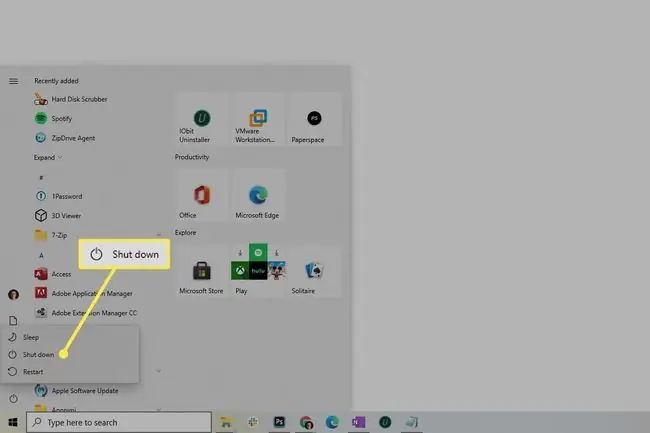
Dell laptop se ne uključuje?
Dell preporučuje da izvršite hard reset ako se laptop ne pokrene u Windows. Novi laptopi ne bi trebali imati ovaj problem, ali evo šta sve učiniti:
- Odspojite kabl za napajanje i izvadite bateriju.
-
Isključite sve periferne uređaje, kao što su fleš diskovi, USB miševi, web kamere, itd.
- Pritisnite i držite dugme za uključivanje 20 sekundi da oslobodite preostalu snagu.
- Ponovo povežite bateriju i kabl za napajanje.
- Probajte ponovo uključiti laptop pritiskom na dugme za napajanje.
Pogledajte kako da popravite računar koji se ne uključuje ako vam treba dodatna pomoć.






